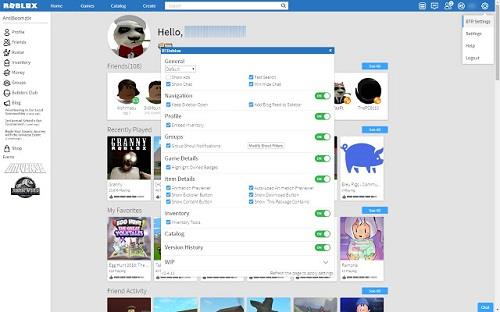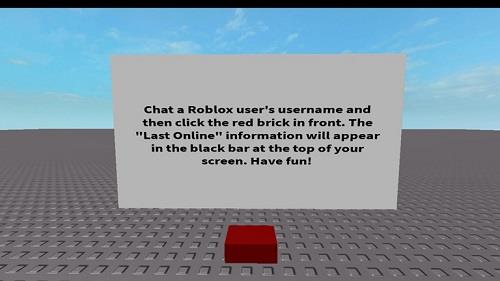Seit die Funktion „Zuletzt online“ aus Roblox entfernt wurde, war es für die Spielerbasis eine Herausforderung, eine Alternative zu finden. Glücklicherweise gibt es noch einige Möglichkeiten, die Option zurückzugeben und das volle Spielerlebnis zu genießen.

In diesem Artikel zeigen wir Ihnen, wie Sie feststellen können, wann jemand das letzte Mal in Roblox online war, und so der Unsicherheit ein Ende setzen.
Hinzufügen der BTRoblox-Erweiterung
Eine schnelle Möglichkeit, die Option „Zuletzt online“ abzurufen, besteht darin, die BTRoblox Chrome-Erweiterung zu aktivieren. Der Hauptzweck der Erweiterung besteht darin, Ihr Spielerlebnis durch die Einführung einer Reihe praktischer Funktionen zu optimieren, darunter die begehrte Option, zu überprüfen, wann jemand zuletzt online war.
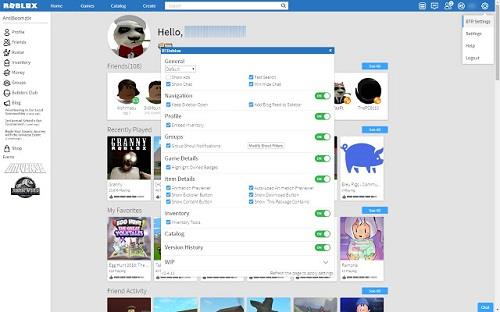
Um die Erweiterung zu aktivieren, müssen Sie Folgendes tun:
- Greifen Sie auf das Erweiterungsmenü in Google Chrome zu.
- Geben Sie „BTRoblox“ in die Suchleiste ein.
- Klicken Sie in den Suchergebnissen auf den Link.
- Klicken Sie auf „Zu Chrome hinzufügen“.
Diese besondere Funktion wurde in Version 2.7.0 zusammen mit einer Reihe nützlicher Ergänzungen wie der Option zum Deaktivieren von Kontextmenüelementen „Asset-ID kopieren“ zurückgebracht.
Was bringt BTRoblox sonst noch mit?
Wenn Sie die BTRoblox-Erweiterung installieren, erhalten Sie hier nur einige Verbesserungen und Änderungen:
- Eine neuere API.
- 10 weitere Währungsoptionen.
- Hover-Vorschau für Animationen und Emotes aktiviert.
- Schnellsuche aktualisiert, um neuere Endpunkte zu verwenden.
- Verbesserte Kompatibilität mit RTrack.
- Zusätzliche Unterstützung für Aliase in Spielerprofilen.
Installieren eines Spiels, um auf „Zuletzt online“-Informationen zuzugreifen
Eine andere Möglichkeit, die letzten Online-Aktivitäten eines Spielers herauszufinden, besteht darin, ein Spiel mit dem passenden Titel „ Überprüfen Sie die letzten Online-Informationen eines Roblox-Benutzers “ zu installieren. Es wurde 2018 erstellt, ein Jahr nach der Entfernung des ursprünglichen Features.
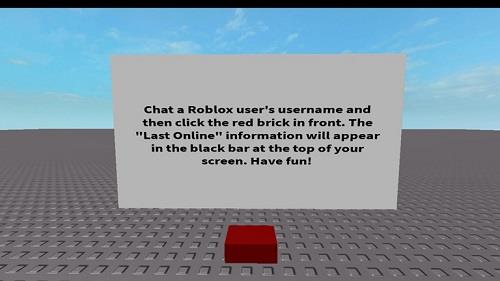
Sobald Sie das Spiel installiert haben, ist es ziemlich einfach zu verwenden. So geht's:
- Öffnen Sie einen Chat mit dem Spieler, an dem Sie interessiert sind
- Klicken oder tippen Sie auf das rote Feld davor
Wenn Sie dies tun, werden die Informationen auf dem Bildschirm angezeigt.
Und das ist alles! Sie haben jetzt eine andere Methode kennengelernt, um herauszufinden, wann jemand das letzte Mal in Roblox online war.
Was passiert, wenn das Spiel nicht funktioniert?
Es kann zwar zu Störungen und Abstürzen kommen, diese haben jedoch in der Regel nichts mit dem Spiel zu tun. Zu den Hauptursachen gehören nämlich typischerweise technische Probleme in der Roblox-API, ein überlasteter HttpService oder ein umfassenderes Spielproblem. Obwohl der Ersteller des Spiels diese Probleme nicht beheben kann, lösen sie sich im Allgemeinen automatisch innerhalb einer halben Stunde.
Gibt es ein Spiel, das anzeigt, welches Spiel jemand zuletzt gespielt hat?
Zum jetzigen Zeitpunkt ist dies nicht machbar. Der Grund dafür ist das Fehlen einer API, die das zuletzt gespielte Spiel jedes Spielers anzeigt. Ein weiteres Hindernis für die Entwicklung eines solchen Spiels wären die Datenschutzeinstellungen einiger Benutzer. Insbesondere sind die Follow-Einstellungen einiger Spieler nur für Freunde oder für niemanden geöffnet. Dies verhindert, dass andere Benutzer ihre Aktivitäten verfolgen.
Können Sie die Roblox-Aktivitäten Ihres Kindes verfolgen?
Wenn Sie mehr über die Interaktion Ihres Kindes mit Roblox erfahren möchten, gibt es verschiedene Möglichkeiten. Hier sind einige Funktionen, auf die Sie zugreifen können, während Sie angemeldet sind:
- Follower und Freunde (Bereich „Freunde“).
- Handels- und Kaufhistorie für virtuelle Artikel („Meine Transaktionen“).
- Direkter und kleiner Gruppenchat (sehen Sie sich die Option „Chat & Party“ an). Hier können Sie einzelne Chatverläufe von Freunden und Freunden von Freunden sehen.
- Private Nachrichtenhistorie („Nachrichten“).
Lassen Sie sich das nicht entgehen
Obwohl Roblox die offizielle „Zuletzt online“-Funktion aus seinen Funktionen entfernt hat, ist es weiterhin möglich, auf die Option zuzugreifen. Sie können entweder die BTRoblox-Erweiterung zu Ihrem Google Chrome hinzufügen oder das Spiel „Überprüfen Sie die letzten Online-Informationen eines Roblox-Benutzers“ auf Ihrem PC oder Mobilgerät installieren. Beides sollte den Zweck erfüllen und Ihnen insgesamt ein besseres Spielerlebnis bieten.
Haben Sie beide Methoden ausprobiert? Hat BTRoblox oder das Spiel ordnungsgemäß funktioniert? Teilen Sie uns im Kommentarbereich unten mit, welches für Sie besser funktioniert hat.